Kubernetes-Monitoringlösung
Verwenden Sie die Kubernetes-Überwachungslösung in Oracle Log Analytics, um Einblicke in Ihre in OCI, Public Clouds von Drittanbietern, Private Clouds oder On-Premises bereitgestellten Kubernetes zu überwachen und zu generieren, einschließlich verwalteter Kubernetes-Deployments.
Die Telemetriedaten wie Metriken, der Kubernetes-Status in Form von Objektinformationen und die verschiedenen Logs in der Kubernetes-Umgebung werden für die Analyse erfasst.
Die Log Analytics-Lösung für Kubernetes unterstützt offizielle Kubernetes-Versionen über 1,22 und die entsprechenden Cloud-Varianten wie OKE und EKS.
Die Berechtigungen, die zum Ausführen aller Vorgänge in der Kubernetes-Monitoringlösung erforderlich sind, finden Sie unter Alle Vorgänge in der Kubernetes-Monitoringlösung zulassen.
Die folgenden Logtypen werden aus der Kubernetes-Umgebung erfasst:
| Typ | Komponente: Logquellenzuordnung | Metadatenanreicherung |
|---|---|---|
|
Kubernetes-Komponenten-/Systemlogs |
Kube-Proxy: Kubernetes-Proxylogs Kube Flannel: Kubernetes-Flannel-Logs Kube DNS Autoscaler: Kubernetes DNS Autoscaler-Logs Core-DNS: Kubernetes Core-DNS-Logs CSI-Knotentreiber: Kubernetes-CSI-Knotentreiberlogs Proxymux: OKE Proxymux-Clientlogs Autoscaler: Kubernetes Autoscaler-Logs Kubelet: Kubernetes-Kubelet-Logs |
Kubernetes-Clustername Kubernetes-Cluster-ID Node Namespace Pod Container Containerimagename |
|
BS-Logs |
Syslog-Logs: Linux-Syslog-Logs Cron-Protokolle: Linux Cron-Protokolle Sichere Logs: Sichere Linux-Logs Maillogs: Linux-Mailzustellungslogs Auditlog: Linux-Auditlogs Ksplice-/Uptrack-Logs: Ksplice-Logs YUM-Logs: Linux-YUM-Logs |
Kubernetes-Clustername Kubernetes-Cluster-ID Node |
|
Kubernetes-Pod-/Containerlogs |
Allgemeine Kubernetes-Containerlogs |
Kubernetes-Clustername Kubernetes-Cluster-ID Node Namespace Pod Container Containerimagename |
|
Kubernetes-Control-Plane-Logs |
Scheduler: Kubernetes Scheduler-Logs API-Server: Kubernetes-API-Serverlogs Controller Manager: Kubernetes Controller Manager-Logs API-Serveraudit: Kubernetes-Auditlogs usw.: Kubernetes etcd-Logs |
Kubernetes-Clustername Kubernetes-Cluster-ID Node |
Die folgenden Objektinformationen werden aus der Kubernetes-Umgebung erfasst:
| Objekt | Logquelle | Metadatenanreicherung |
|---|---|---|
| Node | Kubernetes-Knotenobjektlogs |
Kubernetes-Clustername Kubernetes-Cluster-ID |
| Pod | Kubernetes-Podobjektlogs |
Kubernetes-Clustername Kubernetes-Cluster-ID |
| Deployment (Workload) | Kubernetes-Deployment-Objektlogs |
Kubernetes-Clustername Kubernetes-Cluster-ID |
| DaemonSet (Workload) | Kubernetes-Objektlogs DaemonSet |
Kubernetes-Clustername Kubernetes-Cluster-ID |
| StatefulSet (Workload) | Kubernetes-Objektlogs StatefulSet |
Kubernetes-Clustername Kubernetes-Cluster-ID |
| Job (Arbeitslast) | Kubernetes-Jobobjektlogs |
Kubernetes-Clustername Kubernetes-Cluster-ID |
| CronJob (Workload) | Kubernetes-Objektlogs CronJob |
Kubernetes-Clustername Kubernetes-Cluster-ID |
Schritte zur Verwendung der Lösung
-
Oracle OKE Kubernetes-Cluster mit Log Analytics verbinden
Oder
Verbinden Sie Ihre Amazon EKS Kubernetes-Cluster mit Log Analytics
Siehe auch In der Kubernetes-Lösung verwendete Abfragen.
Oracle OKE Kubernetes-Cluster mit Log Analytics verbinden
Stellen Sie sicher, dass Sie die erforderlichen Informationen zu Ihrem Kubernetes-Cluster in Ihrem Mandanten erfasst haben und über die erforderlichen Berechtigungen für die Verbindung zu Ihrem Cluster verfügen. Oracle empfiehlt, dass ein Benutzer mit Administratorberechtigungen diesen Vorgang ausführt. Nach einer erfolgreichen Verbindung werden die Logs, Metriken und Objektinformationen aus zugehörigen Kubernetes-Komponenten und Compute Nodes aus diesem Cluster erfasst.
-
Öffnen Sie das Navigationsmenü, und klicken Sie auf Observability and Management. Klicken Sie unter Log Analytics auf Lösungen und dann auf Kubernetes. Die Seite Kubernetes Monitoring Solution wird geöffnet.
-
Klicken Sie auf der Seite "Kubernetes-Monitoringlösung" auf Cluster verbinden. Der Assistent Daten hinzufügen wird geöffnet. Hier ist der Abschnitt "Kubernetes überwachen" bereits erweitert. Klicken Sie auf Oracle OKE. Die Seite OKE-Umgebungsmonitoring konfigurieren wird geöffnet.
-
Wählen Sie das OKE-Cluster aus, das Sie mit Oracle Log Analytics verbinden möchten, indem Sie auf die entsprechende Zeile in der Clustertabelle klicken. Verwenden Sie die Details in der Tabelle, um das richtige OKE-Cluster zu identifizieren. Klicken Sie auf Weiter.
-
Wählen Sie im Menü das Compartment aus, in dem die Telemetriedaten und zugehörigen Monitoringressourcen gespeichert werden sollen.
-
Optional werden die erforderlichen Policys und dynamischen Gruppen erstellt. Sie können das Kontrollkästchen deaktivieren, wenn Sie sie bereits erstellt haben. Die erforderlichen Policys finden Sie unter Alle Vorgänge für Kubernetes-Monitoringlösungen zulassen.
-
Optional ist der Metrikserver für die Sammlung von Nutzungsmetriken installiert. Sie können das Kontrollkästchen deaktivieren, wenn Sie es bereits installiert haben.
-
Wählen Sie die Deployment-Option für Lösung aus:
- Die oben genannten Cluster automatisch aktivieren: Wählen Sie diese Option aus, damit Oracle Log Analytics automatisch alle erforderlichen Ressourcen erstellen kann.
Hinweis
Diese Deployment-Option wird nicht für OKE-Cluster empfohlen, die keinen öffentlichen API-Serverendpunkt aufweisen. In solchen Fällen verwenden Sie die Deployment-Option Ich stelle die oben genannten Cluster manuell bereit. Weitere Informationen finden Sie unter Seite GitHub von OCI Kubernetes Monitoring.Die Konfiguration für die automatische Logerfassung erstellt oder aktualisiert die folgenden Ressourcen:
- IAM-Policy und dynamische Gruppen
- Oracle Log Analytics-Loggruppen und -Entitys
- Management Agent-Schlüssel
- Metrik-Namespace
- Management Agent-Konfiguration
- Fluentd-Konfiguration
- Kubernetes-Manifeste und Helm-Chart
- Ich stelle die oben genannten Cluster manuell bereit: Wählen Sie diese Option für Oracle Log Analytics aus, um alle Oracle Cloud Infrastructure-Ressourcen zu erstellen und Ihnen die Möglichkeit zu geben, das Deployment von Fluentd und andere Konfigurationen über Helm-/Kubernetes-Manifeste in Ihrem Cluster zu verwalten. Die Installationsanweisungen werden jedoch am Ende des Connect-Workflows bereitgestellt. Mit dieser Option können Sie die Standardkonfiguration und andere Erfassungsparameter anpassen, die beim automatischen Deployment verwendet werden.
- Die oben genannten Cluster automatisch aktivieren: Wählen Sie diese Option aus, damit Oracle Log Analytics automatisch alle erforderlichen Ressourcen erstellen kann.
-
Klicken Sie auf Logerfassung konfigurieren, um die angegebene Konfiguration zu bestätigen.
Die Oracle Cloud Infrastructure-Ressourcen werden jetzt erstellt.
-
Wenn Sie die Option für die manuelle Bereitstellung für die Lösung auswählen, befolgen Sie die Installationsanweisungen am Ende des Verbindungsworkflows für die Helm-Diagrammbereitstellung.
Damit ist die Konfiguration abgeschlossen, um die Daten aus Ihrem Kubernetes-Cluster zu erfassen. Gehen Sie zur Seite "Kubernetes-Monitoringlösung", und warten Sie einige Minuten, bis die Datenerfassung abgeschlossen ist. Wenn die Datenerfassung in Bearbeitung ist, lautet die letzte Telemetrie des Clusters Unknown. Sie können die Lösung anzeigen, nachdem dieser Status geändert wurde.
Verbinden Sie Ihre Amazon EKS Kubernetes-Cluster mit Log Analytics
Stellen Sie sicher, dass Sie die erforderlichen Informationen zu Ihrem Amazon EKS Kubernetes-Cluster gesammelt haben und über die erforderlichen Berechtigungen verfügen, um Ihr Cluster zu verbinden. Oracle empfiehlt, dass ein Benutzer mit Administratorberechtigungen in Oracle Log Analytics diesen Vorgang ausführt. Nach einer erfolgreichen Verbindung werden die Logs, Metriken und Objektinformationen aus zugehörigen Kubernetes-Komponenten und Compute Nodes aus diesem Cluster erfasst.
-
Öffnen Sie das Navigationsmenü, und klicken Sie auf Observability and Management. Klicken Sie unter Log Analytics auf Lösungen und dann auf Kubernetes. Die Seite Kubernetes Monitoring Solution wird geöffnet.
-
Klicken Sie auf der Seite "Kubernetes-Monitoringlösung" auf Cluster verbinden. Der Assistent Daten hinzufügen wird geöffnet. Hier ist der Abschnitt "Kubernetes überwachen" bereits erweitert. Klicken Sie auf Amazon EKS. Die Seite Amazon EKS-Umgebungsmonitoring konfigurieren wird geöffnet.
-
Gehen Sie auf der Registerkarte Cluster erkennen wie folgt vor:
Geben Sie unter Amazon EKS-Zugangsdaten konfigurieren die folgenden Informationen an:
- Zugriffstaste (AWS)
- Secret Key (AWS)
- Sessiontoken (AWS)
Stellen Sie sicher, dass Sie die neuesten Zugangsdaten abrufen. Sie sind in der Regel für kurze Zeit gültig.
Klicken Sie auf Zugangsdaten validieren.
Nachdem die Zugangsdaten validiert wurden, ist das Menü Region aktiviert.
Wählen Sie die Region Ihres Amazon EKS-Clusters aus, und klicken Sie auf Weiter.
-
Wählen Sie auf der Registerkarte Cluster auswählen das Kubernetes-Cluster aus, das mit Oracle Log Analytics verbunden werden muss. Klicken Sie auf Weiter.
-
auf der Registerkarte Logs und Metriken konfigurieren
- Wählen Sie das Compartment aus, in dem sich die Metrikdaten und die zugehörigen Monitoringressourcen befinden müssen.
- Unter EKS-Control Plane
- Aktivieren Sie optional das Kontrollkästchen Control-Plane-Logerfassung.
- Geben Sie den Wert für STS-Rolle (ARN) an.
- Optional ist der Metrikserver für die Sammlung von Nutzungsmetriken installiert. Sie können das Kontrollkästchen deaktivieren, wenn Sie es bereits installiert haben.
Die zu erstellenden IAM-Policy-Anweisungen werden angezeigt. Stellen Sie sicher, dass Sie die erforderlichen Policys erstellen. Siehe Alle Vorgänge für Kubernetes-Monitoringlösungen zulassen.
Klicken Sie auf Logerfassung konfigurieren, um die angegebene Konfiguration zu bestätigen.
Die Oracle Cloud Infrastructure-Ressourcen wie Entity, Loggruppe und Management Agent-Installationsschlüssel werden jetzt erstellt.
- Format des Loggruppennamens:
<ClusterName>_<ClusterCreationTimestamp>_<currentTimestamp> - Format des Entitynamens:
<ClusterName>_<ClusterCreationTimestamp> - Name des Management Agent-Installationsschlüssels:
eks_k8_mgmt_agent_key_<ClusterName>
-
Klicken Sie auf der Übersichtsseite der Konfiguration auf den Link Cluster-Deployment-Skript herunterladen, und speichern Sie das Skript auf Ihrem Clusterhost.
Aktualisieren Sie das Skript mit den Details wie dem Pfad der OCI-Konfigurationsdatei, einschließlich des Dateinamens, und dem Pfad der Private-Key-Datei der OCI-Konfiguration, einschließlich des Dateinamens.
-
Führen Sie das Skript aus, das das Helm-Diagramm mit den erforderlichen Kubernetes-Artefakten installiert, um die Erfassung aus Ihrem EKS-Cluster zu aktivieren. Das Skript muss von einem Speicherort ausgeführt werden, an dem es Zugriff auf Ihr EKS-Cluster hat.
sh <path-to-script>/oci-kubernetes-monitoring-manual-deployment-script.sh
Um weitere Amazon EKS-Cluster hinzuzufügen, klicken Sie optional auf Weitere Daten hinzufügen, und führen Sie die Schritte 3 bis 7 erneut aus.
Damit ist die Konfiguration abgeschlossen, um die Daten aus Ihrem Amazon EKS Kubernetes-Cluster zu erfassen. Warten Sie einige Minuten, bis die Datenerfassung abgeschlossen ist. Wenn die Datenerfassung in Bearbeitung ist, lautet die letzte Telemetrie des Clusters Unknown. Sie können die Lösung anzeigen, nachdem dieser Status geändert wurde.
Klicken Sie auf Gehe zu Kubernetes, um zur Seite mit der Kubernetes-Monitoringlösung zu gelangen.
Kubernetes-Cluster überwachen
Die von Ihrem Kubernetes-Cluster erfassten Telemetriedaten werden in mehreren Ansichten dargestellt, um Einblicke in die Umgebung und ihre Performance zu erhalten.
So zeigen Sie die Lösung für Ihr Kubernetes-Cluster an:
-
Öffnen Sie das Navigationsmenü, und klicken Sie auf Observability and Management. Klicken Sie unter Log Analytics auf Lösungen und dann auf Kubernetes. Die Seite Kubernetes Monitoring Solution wird geöffnet. Die Cluster, die bereits mit Oracle Log Analytics verbunden sind, werden auf der Registerkarte Überwachte Cluster aufgeführt.
-
Klicken Sie unter Überwachte Cluster auf den Namen des Clusters, das Sie überwachen und analysieren möchten. Die Lösung für das ausgewählte Cluster wird mit der Standardansicht Cluster geöffnet.
Erkunden Sie nun die Lösung und die verschiedenen Ansichten, die verfügbar sind, um die Ebenen der Topologie zu durchlaufen und Details auf jeder Ebene abzurufen. Beachten Sie, dass der Filterkontext zwischen den verschiedenen Ansichten beibehalten wird.
Kubernetes-Lösung – Clusteransicht
Die Registerkarte "Cluster" bietet eine umfassende Ansicht des Clusters, in der Zustand, Ressourcenauslastung und Schlüsselmetriken für die Gesamtperformance des Clusters zusammengefasst werden. Es aggregiert Einblicke in clusterweite Ereignisse, Kapazität, Workloads und Systemkomponenten, mit denen Administratoren den Gesamtstatus bewerten, Anomalien oder Ressourcenbeschränkungen erkennen und fundierte Betriebsentscheidungen treffen können.
Eine Beispielansicht des Kubernetes-Lösungsclusters:
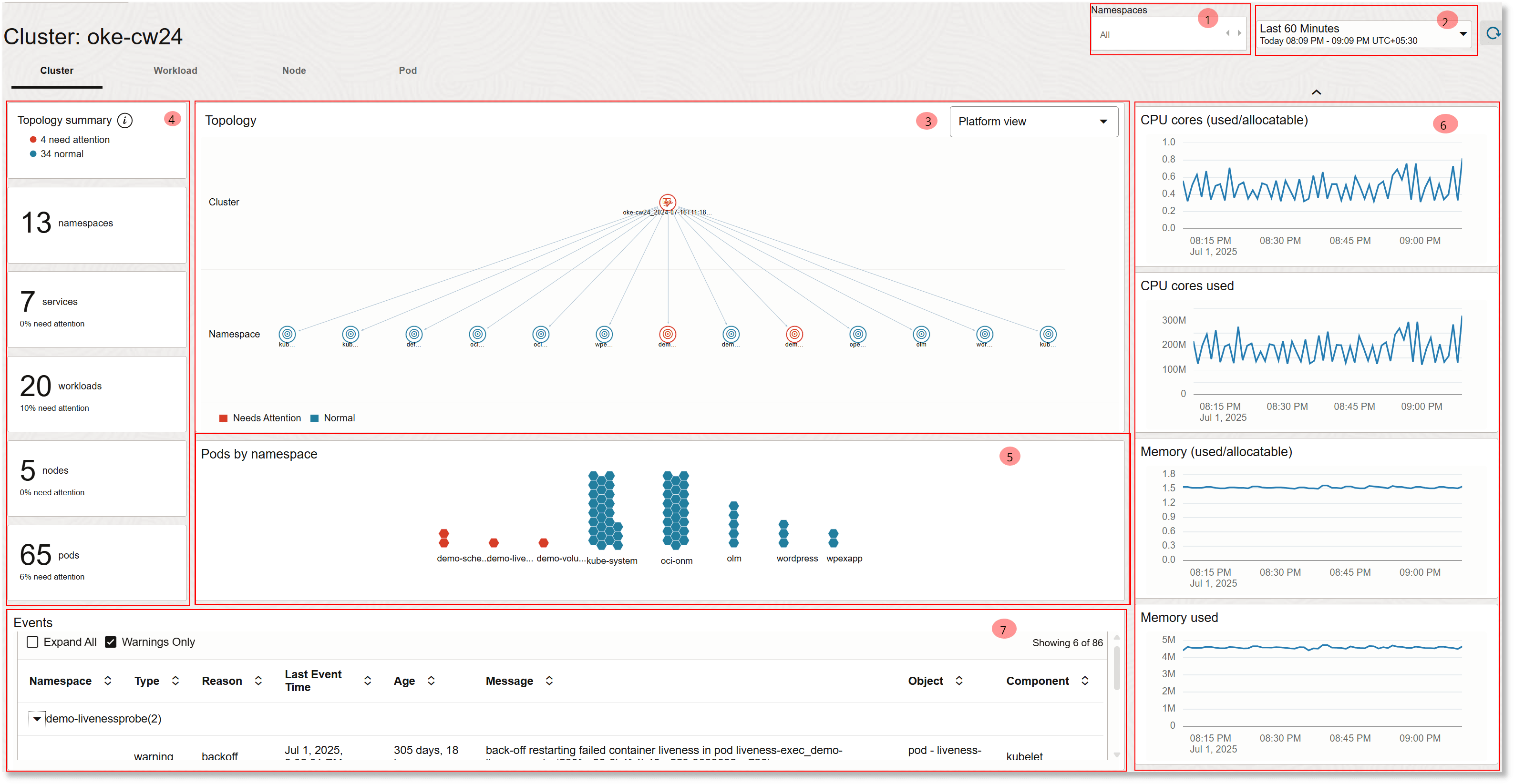
Die folgenden Abschnitte werden in der Clusteransicht in derselben Reihenfolge wie die Nummerierung in der obigen Abbildung angezeigt:
-
Filter:
- Namespace-Filter: Zum Filtern der Ansicht nach Kubernetes-Namespace.
-
Zeitselektor: Es gibt zwei Zeitbereichsoptionen,
Last 60 Minutes(Standard) undLast 24 Hours. Alle Änderungen, die Sie im Zeitraum vornehmen, wirken sich auf die Ereignisse und Widgets im rechten Fensterbereich aus. -
Topologie: Die aus der Kubernetes-Umgebung erfassten Objektdaten werden in diesem Abschnitt angezeigt. Klicken Sie mit der rechten Maustaste auf einen Namespace, um ihn dem Filter hinzuzufügen. Dann ändert sich die Topologieansicht, um die Objekte im Namespace widerzuspiegeln, der Workloads und Knoten enthält. Die Topologie basiert auf der aktuellen Zeit und wird von den Zeitbereichseinstellungen nicht beeinflusst.
Die Farbe jedes Objekts in der Topologie gibt seinen Status an, der von aktiven Warnereignissen abgeleitet wird, die dem Objekt oder seinen untergeordneten Objekten zugeordnet sind. Beispiel: Wenn ein Pod ein oder mehrere Warnereignisse aufweist, ändert sich der Farbcode des Pods in RED, und die entsprechende Workload (die Eigentümer des Pods ist) und der Namespace wird ebenfalls mit demselben Status angezeigt.
Die Topologie kann in drei Ansichten wiedergegeben werden. Platform View konzentriert sich auf logische Kubernetes-Ressourcen, Network View auf Kommunikations- und Netzwerkflüsse und Infrastructure View auf die physischen oder virtuellen Ressourcen, die Ihre Kubernetes-Umgebung unterstützen.
- Plattformansicht: Die Plattformansicht bietet eine allgemeine, logische Darstellung Ihrer Kubernetes-Umgebung, die sich auf Cluster, Namespaces, Knoten und Workloads konzentriert. Es hilft zu visualisieren, wie Ressourcen organisiert und miteinander verbunden sind, was es Plattformbetreibern und DevOps-Teams erleichtert, Anwendungsstrukturen zu verstehen. Diese Ansicht bietet einen schnellen Einblick in Beziehungen und Abhängigkeiten in Ihren Kubernetes-Ressourcen.
- Netzwerkansicht: Die Netzwerkansicht visualisiert die Netzwerkaspekte Ihres Kubernetes-Deployments und zeigt an, wie Komponenten wie Pods, Knoten, Workloads, Services und Load Balancer kommunizieren. Es veranschaulicht Netzwerkpfade, Richtlinien und Verkehrswerte und hilft Ihnen dabei, Konnektivitätsprobleme oder Fehlkonfigurationen zu erkennen. In dieser Ansicht werden Netzwerk- und Sicherheitsteams bei der Überwachung oder Fehlerbehebung der Clusterkommunikation unterstützt.
- Infrastrukturansicht: In der Infrastrukturansicht werden die physischen oder virtuellen Infrastrukturressourcen wie Compute-, Speicher- und Netzwerkressourcen (einschließlich Subnetze und Load Balancer) hervorgehoben, die Ihr Kubernetes-Deployment unterstützen. Es ordnet Kubernetes-Knoten zugrunde liegenden Hardware- oder Virtualisierungsplattformen zu und hilft dabei, Plattformprobleme mit Infrastrukturkomponenten zu korrelieren. Diese Ansicht ist für Administratoren nützlich, die den Zustand und die Performance der Clusterinfrastruktur verwalten.
- Zusammenfassung des linken Bereichs: Im linken Bereich wird eine Zusammenfassung der Schlüsselclustermetriken angezeigt, in der die Anzahl der Namespaces, Services, Workloads, Knoten und Pods in der Umgebung angezeigt wird. Es zeigt, wie viele der einzelnen Metriken im Vergleich zu denen, die normal arbeiten, Aufmerksamkeit benötigen. So können Sie den Clusterzustand bewerten und sich auf potenzielle Probleme konzentrieren. Die Übersicht über den linken Bereich basiert auf der aktuellen Zeit und wird von den Zeitbereichseinstellungen nicht beeinflusst.
- Pods nach Namespace: Die in der Topologie verfügbaren Pods, gruppiert nach Namespace. Details zur Farbe der einzelnen Pods finden Sie in der Topologiebeschreibung.
Klicken Sie mit der rechten Maustaste auf einen der Pods oder einen Namespace, und klicken Sie auf Logs anzeigen, um die zugehörigen Logdetails anzuzeigen. Siehe Logdetails für Namespace, Knoten oder Pod anzeigen.
- Rechte Panel-Widgets: Mit diesen Widgets können Sie die Schlüsselparameter überwachen, mit denen der Gesamtzustand des Clusters bestimmt wird. The type of widgets available upon using the rotating scroll bar are CPU core (used/allocatable) in %, CPU core used, Memory (used/allocatable) in %, Memory used, Kubernetes system, OS health, Total API server requests, API server request duration, API response size, API request execution duration, etcd request duration, Network: bytes rx, Network: byts tx, Network Packet Rx Rate, Network: Packet Tx Rate, Network: Packet Rx Dropped Rate, and Network: Packet Tx Dropped Rate.
Ausführlichere Informationen zu den einzelnen rechten Fensterbereichwidgets finden Sie unter Abfragen für die rechten Fensterbereichwidgets in Kubernetes-Lösung.
- Ereignisse: In diesem Abschnitt werden die Statusänderungen in Kubernetes-Cluster in Form von Ereignissen angezeigt. Sie können die Ereignisse weiter nach Nur Warnungen oder Alle filtern.
Sie können den Abschnitt "Ereignisse" erweitern, um die Tabelle in der Mitte der Seite anzuzeigen.
Weitere Details zur im Abschnitt "Ereignisse" verwendeten Abfrage finden Sie unter Abfragen für die Ereignistabelle in Kubernetes-Lösung.
Sie können jeden Abschnitt erweitern, um eine größere Visualisierung anzuzeigen, und einen Mauszeiger darüber halten, um weitere Details anzuzeigen.
Ansicht - Kubernetes-Lösung - Workload
Die Registerkarte "Workload" konzentriert sich auf die Anwendungen und Services, die in Ihrem Cluster ausgeführt werden, einschließlich Deployments, statefulSets, daemonSets und anderen Workload-Ressourcen. Sie bietet einen Einblick in den Workload-Status, den Zustand und die Performance, sodass Sie Anwendungsverhalten, Fehler, Performanceengpässe überwachen und einen Drilldown zu bestimmten Workloads zur Fehlerbehebung oder Optimierung durchführen können.
Ein Beispiel für eine Workload-Ansicht der Kubernetes-Lösung:
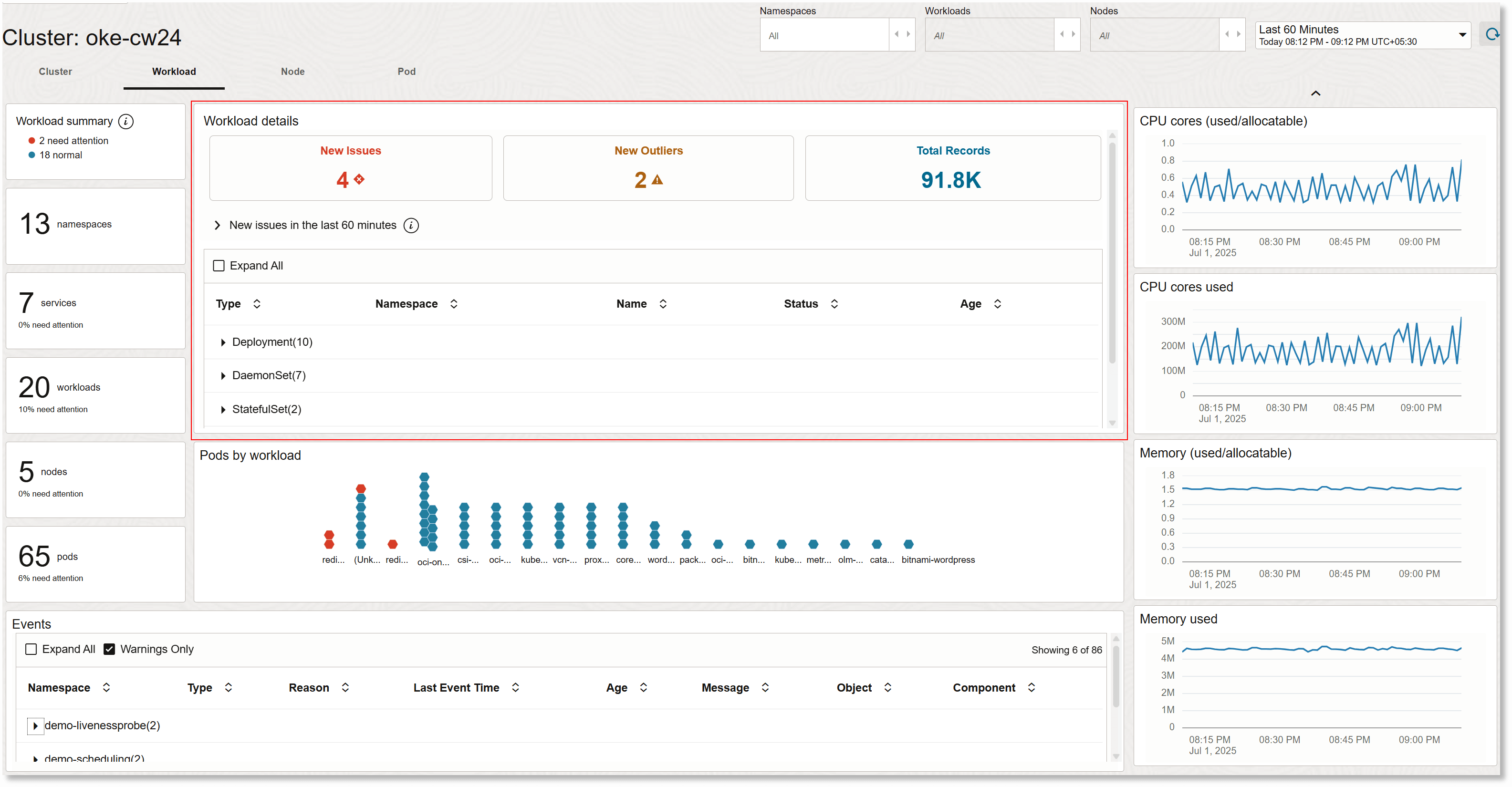
Die Abschnitte Zeitselektor, Ereignisse, Zusammenfassung des linken Bereichs und Widgets des rechten Bereichs sind identisch mit der Clusteransicht. Der Namespace-Filterkontext wird in der Clusteransicht beibehalten, und in dieser Ansicht ist auch ein zusätzlicher Filter für Workloads verfügbar. Der Abschnitt Pods nach Workload enthält die Ansicht der Pods, die nach der Workload gruppiert sind, zu der sie gehören. Darüber hinaus enthält die Ansicht die Workload-Details. In diesem Abschnitt können Sie jeden Workload-Typ erweitern, um detaillierte Informationen zu Namespace, Workload-Name, Status und Alter anzuzeigen.
Weitere Informationen zur Problemvisualisierung im Abschnitt Workload-Details finden Sie unter Problemvisualisierung in Kubernetes Monitoring Solution verwenden?.
Klicken Sie im Abschnitt Pods nach Workload mit der rechten Maustaste auf einen Workload-Namen, und klicken Sie auf Insights anzeigen, um Details zur Workload anzuzeigen. Siehe Workload Insights anzeigen.
Klicken Sie mit der rechten Maustaste auf einen der Pods, und klicken Sie auf Logs anzeigen, um die zugehörigen Logdetails anzuzeigen. Siehe Logdetails für Namespace, Knoten oder Pod anzeigen.
Ausführlichere Informationen zu den einzelnen rechten Fensterbereichwidgets finden Sie unter Abfragen für die rechten Fensterbereichwidgets in Kubernetes-Lösung.
Weitere Details zur im Abschnitt "Ereignisse" verwendeten Abfrage finden Sie unter Abfragen für die Ereignistabelle in Kubernetes-Lösung.
Kubernetes-Lösung – Knotenansicht
Die Registerkarte "Knoten" konzentriert sich auf die einzelnen Rechner (virtuell oder physisch) in Ihrem Cluster. Sie enthält Informationen zu Zustand, Ressourcennutzung, Netzwerkperformance und Systemstatus der einzelnen Knoten. Diese Ansicht ist wichtig für die Verwaltung von Problemen auf Knotenebene, die Kapazitätsplanung und die Sicherstellung, dass die Knoten fehlerfrei bleiben und über ausreichende Ressourcen verfügen, um Workloads zu unterstützen.
Eine Beispielansicht für Kubernetes-Lösungsknoten:
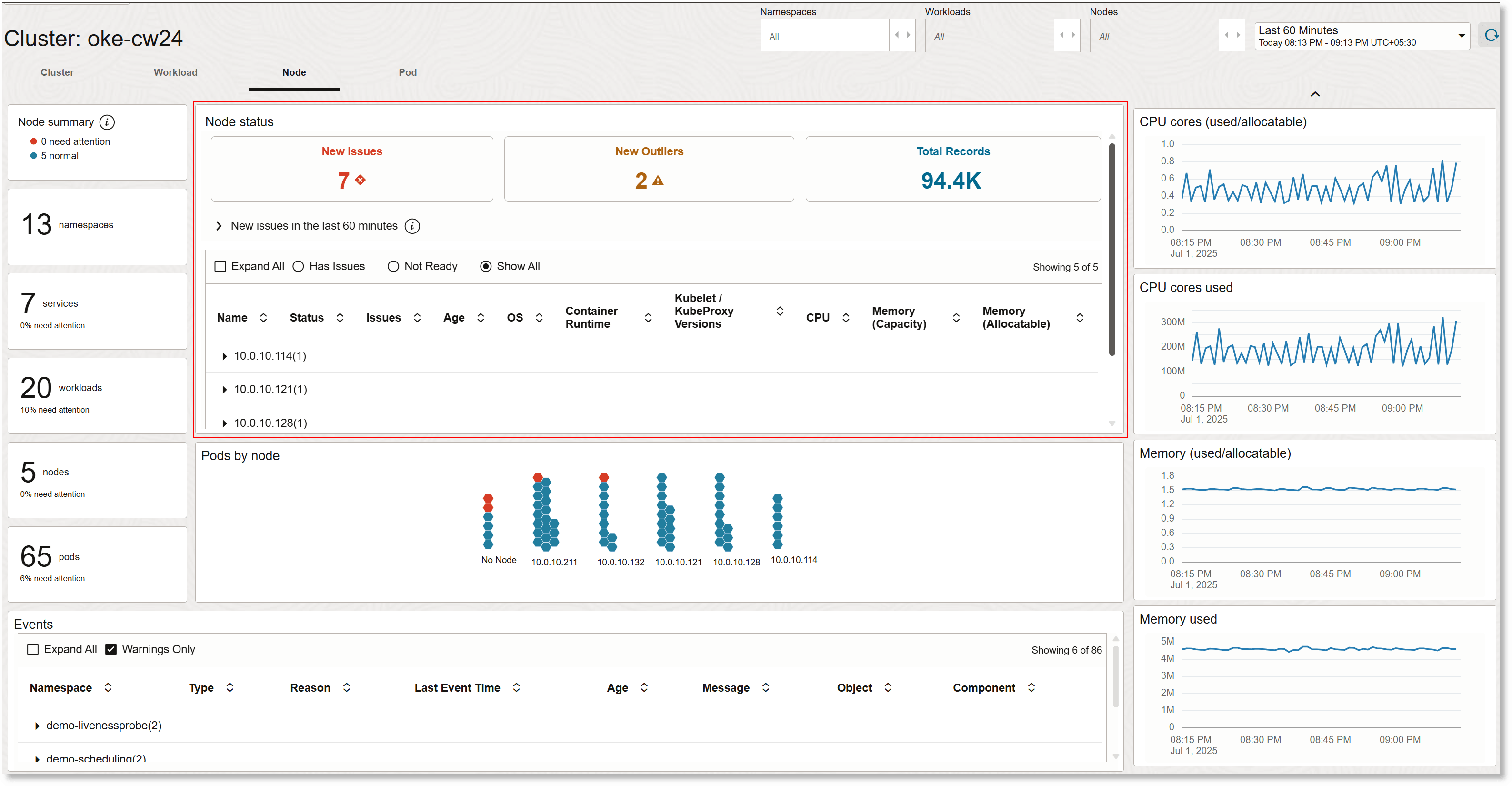
Die Abschnitte Zeitselektor, Ereignisse, Zusammenfassung des linken Bereichs und Widgets des rechten Bereichs sind identisch mit der Clusteransicht. Der Kontext für Namespace-Filter und Workloads-Filter wird in der Ansicht "Workloads" beibehalten, und in dieser Ansicht ist auch ein zusätzlicher Filter für Knoten verfügbar. Im Abschnitt Pods nach Knoten wird die Ansicht der Pods nach Knoten gruppiert angezeigt, zu dem sie gehören. Darüber hinaus enthält die Ansicht den Knotenstatus. In diesem Abschnitt können Sie jeden Knoten erweitern, um detaillierte Informationen wie Status, Probleme, Alter, Betriebssystem, Containerlaufzeit, Kubelet-/Kubeproxyversionen, CPU, Speicher (Kapazität) und Speicher (zuweisbar) anzuzeigen. Sie können auch selektiv nur den Status der Knoten anzeigen, die Probleme aufweisen oder nicht bereit sind.
Weitere Informationen zu den Kacheln im Abschnitt Knotenstatus finden Sie unter How to Use Issues Visualization in Kubernetes Monitoring Solution?.
Klicken Sie mit der rechten Maustaste auf einen der Pods, und klicken Sie auf Logs anzeigen, um die zugehörigen Logdetails anzuzeigen. Siehe Logdetails für Namespace, Knoten oder Pod anzeigen.
Ausführlichere Informationen zu den einzelnen rechten Fensterbereichwidgets finden Sie unter Abfragen für die rechten Fensterbereichwidgets in Kubernetes-Lösung.
Weitere Details zur im Abschnitt "Ereignisse" verwendeten Abfrage finden Sie unter Abfragen für die Ereignistabelle in Kubernetes-Lösung.
Kubernetes-Lösung – Podansicht
Pod-Registerkarte bietet Granularität in der niedrigsten bereitstellbaren Einheit in Kubernetes-dem Pod. Es zeigt Echtzeitdaten zu Podstatus, Ressourcenverbrauch, Networking, Neustarts und Ausfallereignissen an. Dies ist unerlässlich, um bestimmte Container zu beheben, Skalierungs- und Planungsentscheidungen zu verstehen und Probleme zu präsentieren, die sich auf Anwendungskomponenten auf Pod-Ebene auswirken.
Eine Beispiel-Pod-Ansicht der Kubernetes-Lösung:
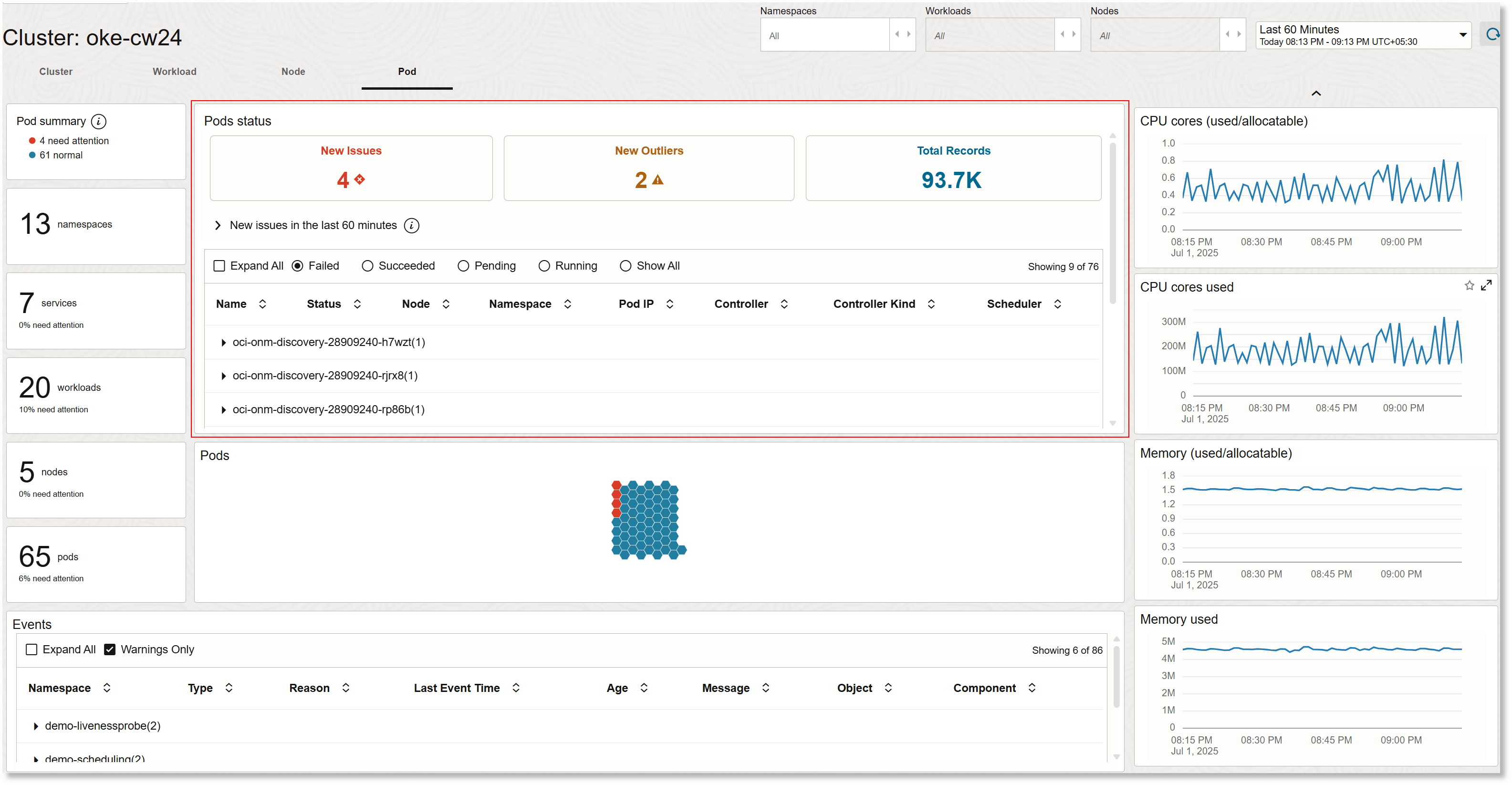
Die Abschnitte Zeitselektor, Ereignisse, Zusammenfassung des linken Bereichs und Widgets des rechten Bereichs sind identisch mit der Clusteransicht. Der Kontext für Namespace-Filter, Workloads-Filter und Knotenfilter wird in der Knotenansicht beibehalten. Im Abschnitt Pods werden die Pods und ihr Status basierend auf der Filterauswahl angezeigt. Außerdem enthält die Ansicht den Pods-Status. In diesem Abschnitt können Sie jeden Pod erweitern, um detaillierte Informationen wie Status, Knoten, Namespace, Pod-IP, Controller, Controllertyp und Scheduler anzuzeigen. Sie können die Details der Pods auch basierend auf ihrem aktuellen Status wie "Wird ausgeführt", "Nicht erfolgreich", "Erfolgreich" und "Ausstehend" selektiv anzeigen.
Weitere Informationen zu den Kacheln im Abschnitt Pods-Status finden Sie unter How to Use Issues Visualization in Kubernetes Monitoring Solution?.
Klicken Sie mit der rechten Maustaste auf einen der Pods, und klicken Sie auf Logs anzeigen, um die zugehörigen Logdetails anzuzeigen. Siehe Logdetails für Namespace, Knoten oder Pod anzeigen.
Ausführlichere Informationen zu den einzelnen rechten Fensterbereichwidgets finden Sie unter Abfragen für die rechten Fensterbereichwidgets in Kubernetes-Lösung.
Weitere Details zur im Abschnitt "Ereignisse" verwendeten Abfrage finden Sie unter Abfragen für die Ereignistabelle in Kubernetes-Lösung.
Wie nutzt man die Problemvisualisierung in der Kubernetes-Überwachungslösung?
Die Problemvisualisierung analysiert die Logs, indem Cluster von Logdatensätzen erstellt werden, d.h. ähnliche Logdatensätze gruppiert werden. Die folgenden Kacheln werden in der Problemvisualisierung in den Registerkarten Workload, Knoten und Pod der Kubernetes Monitoring-Lösung angezeigt:
-
Neue Probleme: In der Kachel "Neue Probleme" wird die Anzahl neuer Probleme angezeigt, die im ausgewählten Zeitraum ermittelt wurden, wie Fehler oder Fehler in Workloads, Knoten oder Pods. Dies sind die im ausgewählten Zeitraum gefundenen Probleme, die jedoch nicht im Baselinezeitraum vorhanden sind, in der Regel vorheriger Tag, der für die Analyse angegeben ist. Auf diese Weise können Sie aktuelle Vorfälle identifizieren und priorisieren, die Aufmerksamkeit für Clusterzustand und -stabilität benötigen.
-
Neue Ausreißer: Neue Ausreißer sind die Logdatensätze, die nur einmal im aktuellen Bereich und nicht im Basisplan aufgetreten sind. Ein Ausreißer kann ein Problem sein oder auch nicht. Die Erkennung von Ausreißern ermöglicht eine proaktive Untersuchung und Behebung potenzieller Probleme, bevor sie eskalieren.
-
Datensätze gesamt: In der Kachel "Datensätze gesamt" wird die Gesamtanzahl der Logdatensätze angezeigt, die mit den aktuellen Filtern in Oracle Log Analytics im ausgewählten Zeitraum übereinstimmen. Diese Metrik bietet Einblick in das Volumen der erfassten Logdaten und hilft Ihnen dabei, Aktivitätsebenen und Datentrends in ihrer Umgebung zu bewerten.
Weitere Informationen zur Problemvisualisierung und Baselinezeit finden Sie unter Problemvisualisierung.
Blenden Sie den Abschnitt unter den Visualisierungskacheln "Probleme" ein, um die tabellarischen Informationen zu den Problemen und Ausreißern anzuzeigen. Blenden Sie die Zeile in der Tabelle aus, um das Histogramm anzuzeigen. Das Clusterbeispiel stellt den Beispiellogdatensatz aus der Logmeldungssignatur für das Cluster bereit, in dem das Problem ermittelt wird.
Workload Insights anzeigen
Das Feature Workload Insights in Oracle Log Analytics bietet eine detaillierte, interaktive Ansicht einer ausgewählten Workload. Auf der Oberfläche werden Registerkarten für Workload-Übersicht, Podübersicht und einzelne Container angezeigt. Auf diese Weise können Sie den Workload-Zustand, die Konfiguration, zugehörige Probleme und Änderungen bewerten und einen Drilldown zu Ressourcennutzung und Details auf Containerebene durchführen.
Das folgende Dialogfeld "Insights" enthält ein Beispiel für eine Workload oci-onm-logan und zeigt die Registerkarte "Workload-Übersicht" an:
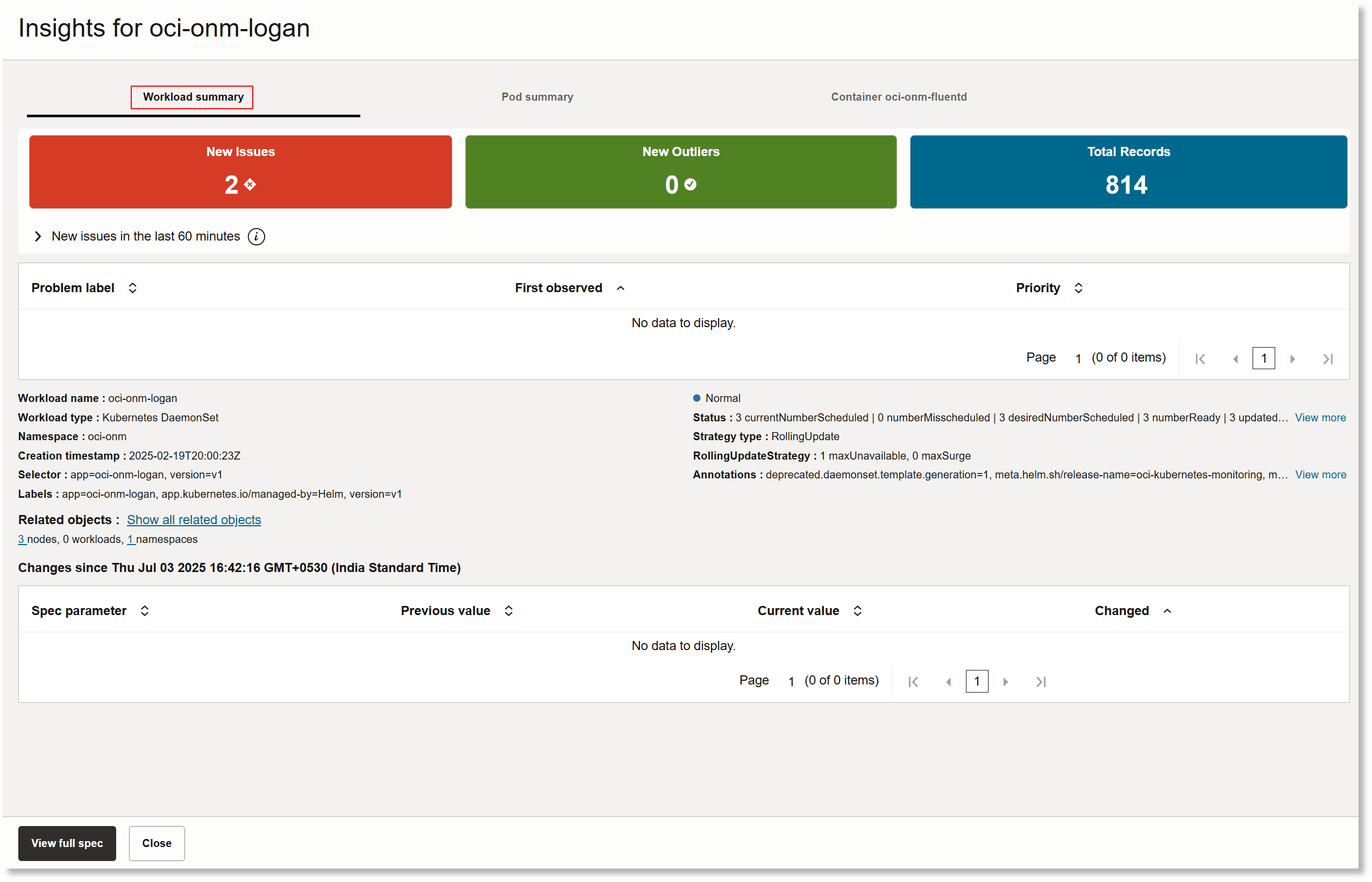
Details im Dialogfeld "Insights"
Die folgenden Informationen werden allen Registerkarten im Dialogfeld "Insights" gemeinsam verwendet:
- Ein Überblick auf oberster Ebene ist mit wichtigen Zustandsindikatoren in der Problemvisualisierung verfügbar, einschließlich Neue Probleme, Neue Ausreißer und Gesamtzahl der Datensätze im Zusammenhang mit der Workload, dem Pod oder dem Container im ausgewählten Zeitfenster. Die neuen Problem- und Ausreißerdetails sind in der folgenden Tabelle für weitere Untersuchungen verfügbar. Blenden Sie die Zeile in der Tabelle aus, um das Histogramm anzuzeigen. Das Clusterbeispiel stellt den Beispiellogdatensatz aus der Logmeldungssignatur für das Cluster bereit, in dem das Problem ermittelt wird. Weitere Informationen zur Nutzung der Analyse in der Problemvisualisierung finden Sie unter Problemvisualisierung in der Kubernetes-Monitoringlösung verwenden?.
In einer anderen Tabelle (unter der Tabelle "Probleme und Ausreißer") werden die Problemlabels, ihre Priorität und der Zeitstempel aufgeführt, wann jedes Problemlabel zum ersten Mal beobachtet wurde.
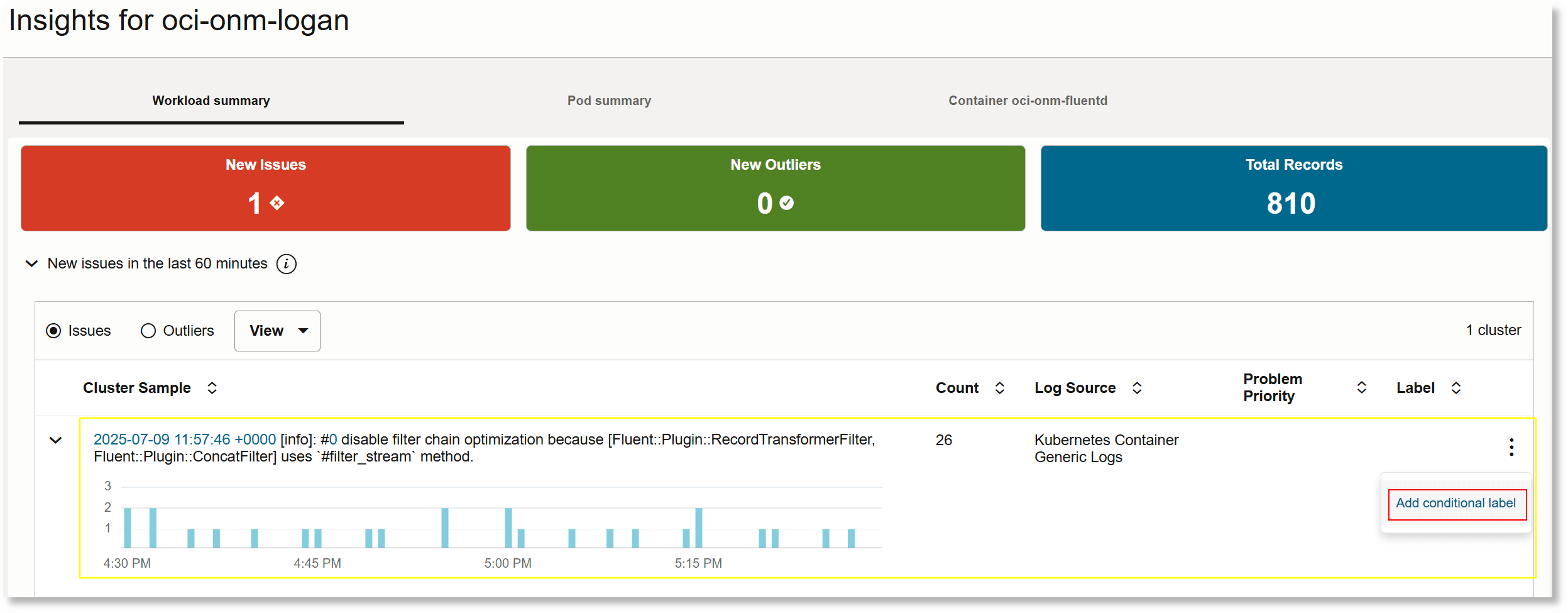
Wenn Sie in der Tabelle "Probleme und Ausreißer" ein Clusterbeispiel bemerken, das zur weiteren Analyse verwendet werden kann, können Sie diesem Logdatensatz ein bedingtes Label hinzufügen. Dieses Problemlabel kann zum Suchen und Filtern von Logdatensätzen verwendet werden. Um ein bedingtes Label hinzuzufügen, klicken Sie in der dem Clusterbeispiel entsprechenden Zeile auf das Menü "Aktionen"
 , und klicken Sie auf Bedingtes Label hinzufügen. Das Dialogfeld zum Hinzufügen des bedingten Labels wird geöffnet. Geben Sie Bedingungen an, mit denen das Label dem entsprechenden Logdatensatz hinzugefügt wird. Weitere Informationen zum Hinzufügen des bedingten Labels finden Sie unter Labels in Quellen verwenden.
, und klicken Sie auf Bedingtes Label hinzufügen. Das Dialogfeld zum Hinzufügen des bedingten Labels wird geöffnet. Geben Sie Bedingungen an, mit denen das Label dem entsprechenden Logdatensatz hinzugefügt wird. Weitere Informationen zum Hinzufügen des bedingten Labels finden Sie unter Labels in Quellen verwenden.
- In einem Änderungsabschnitt werden alle Änderungen auf Spezifikationsebene beschrieben, die seit dem letzten aufgezeichneten Zeitstempel vorgenommen wurden. Auf diese Weise können die Plattformteams die Konfigurationsabweichung verfolgen und aktuelle Anpassungen direkt aus der Insights-Ansicht prüfen.
Workload-Zusammenfassung
Auf der Registerkarte "Workload-Übersicht" werden wichtige Metadaten angezeigt, wie Workload-Name, Typ (z.B. DaemonSet), Namespace, Erstellungszeitstempel, Labels, Selektoren und der aktuelle Status von geplanten und bereitgestellten Pods.
Es fasst die Deployment-Strategie zusammen, wie den Typ der Updates (z.B. RollingUpdate) und die zugehörigen Eigenschaften, und gibt Einblick in aktuelle Änderungen, Anmerkungen und zugehörige Objekte im Kubernetes-Cluster. Der schnelle Zugriff auf Alle zugehörigen Objekte anzeigen ermöglicht eine kontextbezogene Untersuchung der Infrastruktur im Zusammenhang mit der Workload.
Podübersicht
Die Registerkarte "Podzusammenfassung" konzentriert sich auf Pods, die von der Workload erstellt wurden.
Zusammengefasste Podkonfigurationsdetails werden angezeigt, einschließlich Labels, Annotationen, Sicherheitskontext, Affinität, Volumes, Neustart-Policy, Toleranzen und Knotenselektordetails. Dadurch erhalten Sie eine konsolidierte Ansicht darüber, wie Pods konfiguriert und geplant werden.
Container
Die Registerkarte "Container" enthält einen Drilldown zur Konfiguration und zum Status eines bestimmten Containers, einschließlich Imagedetails, Pull Policy, Umgebungsvariablen, Volume Mounts, Ressourcenlimits und Anforderungen sowie Stichproben (Lebensdauer/Bereitschaft).
Sicherheits-, Befehls- und Argumentkonfigurationen werden zusammen mit den Ressourcen und Mounts für jede Containerinstanz angezeigt. Dies hilft bei der schnellen Diagnose von Ressourcenproblemen auf Containerebene oder Fehlkonfigurationen. Diese Informationen sind für Teams, die Multi-Container-Pods verwalten oder die Leistung einzelner Container optimieren, von entscheidender Bedeutung.
In einer separaten Registerkarte werden die Container-Metadateninformationen für jeden Container bei der Konfiguration mit mehreren Containern angezeigt.
Vollständige Spezifikation
Klicken Sie im Dialogfeld "Workload Insights" auf Vollständige Spezifikation anzeigen, um die vollständige Spezifikation der Workload anzuzeigen. Auf der Schnittstelle wird die vollständige Raw-JSON-Spezifikation für die ausgewählte Workload angezeigt. Dabei werden alle Metadaten, Anmerkungen, Labels, verwalteten Felder und Spezifikationsdetails angezeigt, einschließlich Vorlage, Selektoren und Volumes. Dadurch erhalten Administratoren oder Entwickler eine transparente Referenz, um das Workload-Setup zu prüfen, komplexe Probleme zu debuggen oder Versionen nach den letzten Änderungen zu vergleichen, ohne die Analyseschnittstelle zu verlassen.
Logdetails für Namespace, Knoten oder Pod anzeigen
Sie können die Logdetails anzeigen, indem Sie mit der rechten Maustaste auf den Pod, Knoten oder Namespace klicken und Logs anzeigen in einer der folgenden Schnittstellen in der Kubernetes-Lösung auswählen:
- Auf der Registerkarte "Cluster" unter dem Abschnitt Pods nach Namespace
- Auf der Registerkarte "Workload" unter Pods nach Workload
- In der Registerkarte "Knoten" unter Pods nach Knoten
- Auf der Registerkarte "Pod" unter dem Abschnitt Pod
Daraufhin wird ein Popup-Fenster geöffnet, in dem die Details der Logs für diesen Pod, Knoten oder Namespace angezeigt werden.
Die folgende Abbildung zeigt das Popup-Fenster mit den Logdetails für den Namespace otel-demo-app:
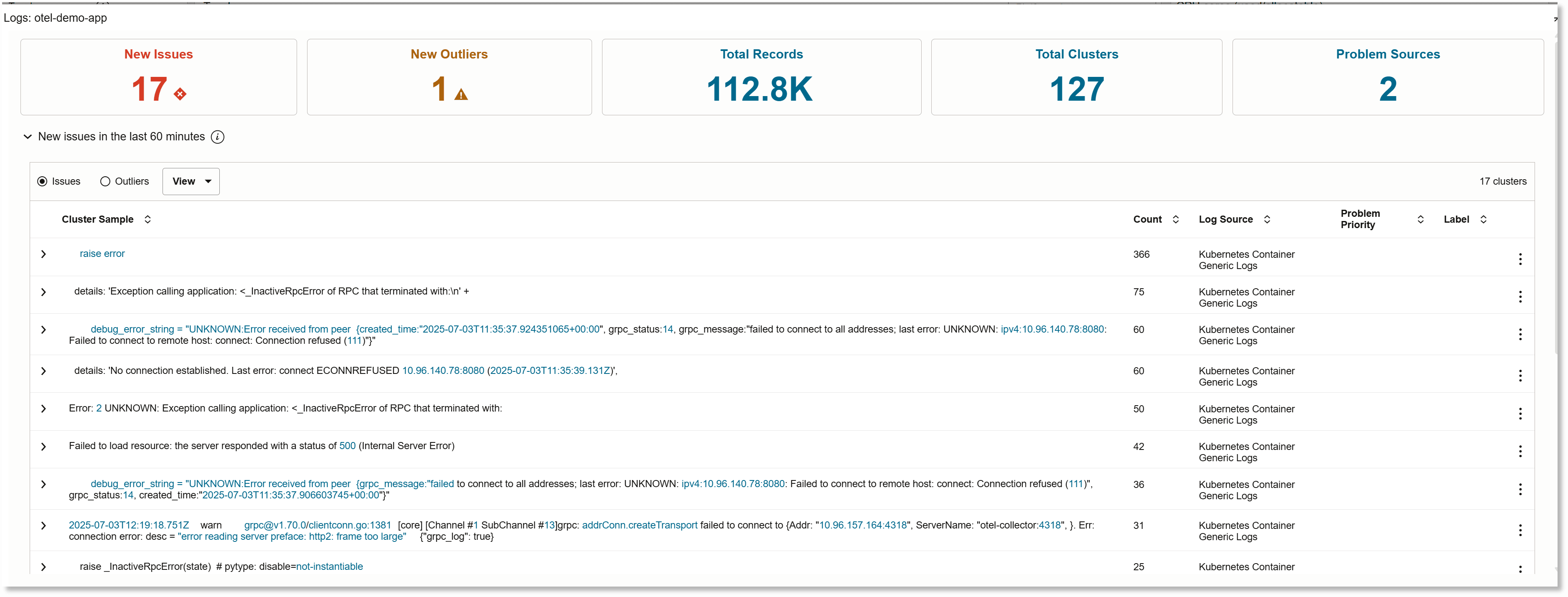
Das Logdetailfenster enthält eine Zusammenfassung und einen ausführlichen Einblick in Logereignisse für einen ausgewählten Knoten, Namespace oder Pod. Im Fenster werden die Kacheln für die Problemvisualisierung Neue Probleme, Neue Ausreißer, Datensätze gesamt, Cluster gesamt und Problemquellen angezeigt. Die Problemvisualisierung analysiert die Logs, indem Cluster von Logdatensätzen erstellt werden, d.h. ähnliche Logdatensätze gruppiert werden. Weitere Informationen zur Problemvisualisierung und Baselinezeit finden Sie unter Problemvisualisierung.
Unter diesen Visualisierungskacheln für Probleme enthält das Fenster eine Tabelle, in der die Clusterbeispiele für Probleme und Ausreißer und ihre Details aufgeführt werden. Blenden Sie die Zeile in der Tabelle aus, um das Histogramm anzuzeigen. Das Clusterbeispiel stellt den Beispiellogdatensatz aus der Logmeldungssignatur für das Cluster bereit, in dem das Problem ermittelt wird. Im Menü Ansicht können Sie anpassen, welche Spalten in der Tabelle angezeigt werden, z.B. Anzahl, Logquelle, Problempriorität und Label.
Alle Vorgänge der Kubernetes-Monitoringlösung zulassen
-
Für Oracle OKE Kubernetes-Logmonitoring:
Erstellen Sie eine dynamische Gruppe, um die Erfassung von Logs, Metriken und Objektinformationen zuzulassen:
ALL {instance.compartment.id = '<OKE_COMPARTMENT_OCID>'} ALL {resource.type='managementagent', resource.compartment.id='<TELEMETRY_COMPARTMENT_OCID>'}Erstellen Sie IAM-Policys, damit die dynamische Gruppe die Datenerfassungsvorgänge ausführen kann:
allow dynamic-group <dynamic_group_name> to {LOG_ANALYTICS_LOG_GROUP_UPLOAD_LOGS} in compartment id <TELEMETRY_COMPARTMENT_OCID> allow dynamic-group <dynamic_group_name> to use METRICS in compartment id <TELEMETRY_COMPARTMENT_OCID> WHERE target.metrics.namespace = 'mgmtagent_kubernetes_metrics' allow dynamic-group <dynamic_group_name> to {LOG_ANALYTICS_DISCOVERY_UPLOAD} in tenancy -
Überwachen Sie für Amazon EKS-Kubernetes-Logs:
Erstellen Sie eine dynamische Gruppe, um die Erfassung von Logs, Metriken und Objektinformationen zuzulassen:
ALL {resource.type='managementagent', resource.compartment.id='<TELEMETRY_COMPARTMENT_OCID>'}Erstellen Sie IAM-Policys, damit die dynamische Gruppe und Benutzergruppe die Datenerfassungsvorgänge ausführen kann:
allow dynamic-group <dynamic_group_name> to use METRICS in compartment id <TELEMETRY_COMPARTMENT_OCID> WHERE target.metrics.namespace = 'mgmtagent_kubernetes_metrics' allow user-group <user_group_name> to {LOG_ANALYTICS_LOG_GROUP_UPLOAD_LOGS} in compartment id <TELEMETRY_COMPARTMENT_OCID> allow user-group <user_group_name> to {LOG_ANALYTICS_DISCOVERY_UPLOAD} in tenancy
Informationen zu dynamischen Gruppen und IAM-Policys finden Sie in der OCI-Dokumentation: Dynamische Gruppen verwalten und der OCI-Dokumentation: Policys verwalten.
Erfassung von Logs aus Kubernetes-Clustern stoppen
Um das Erfassen von Logs aus Ihren Kubernetes-Clustern in Oracle Log Analytics zu stoppen, müssen Sie sie trennen.
-
Öffnen Sie das Navigationsmenü, und klicken Sie auf Observability and Management. Klicken Sie unter Log Analytics auf Lösungen und dann auf Kubernetes. Die Seite Kubernetes Monitoring Solution wird geöffnet. Die Cluster, die bereits mit Oracle Log Analytics verbunden sind, werden auf der Registerkarte Überwachte Cluster aufgeführt.
-
Klicken Sie unter Überwachte Cluster in der Zeile, die Ihrem Cluster entspricht, auf das Menü "Aktionen"
 , und wählen Sie Cluster trennen aus.
, und wählen Sie Cluster trennen aus.